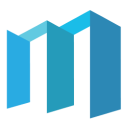3. 教程: 平均生物等效性计算#
在本节中,我们将学习如何计算平均生物等效性(Average Bioequivalence,ABE)。
在开始本节教程前,推荐掌握在软件中新建分析、载入仿例与运行分析等操作,可参考:开始使用 Maspectra。
若需了解数据映射及结果导出等内容,可参考:数据处理与可视化、非房室分析。
3.1. 什么是生物等效性?#
3.1.1. 生物等效性试验#
上世纪以来已经涌现了大量的原研药物及其仿制药,而生物等效性试验可以比较两种药物在相同的试验条件下活性成分吸收速度和程度,如给药后峰浓度(Cmax)与血药浓度-时间曲线下面积(area under curve,AUC),是否具有等效性,是仿制药上市申请的重要环节之一。一般可以通过非房室分析(noncompartmental analysis,NCA)的方法来获取药物吸收速度和程度的信息(一般统称为药代动力学参数)。
3.1.2. ABE#
ABE 是以 T 药和 R 药药代动力学参数平均值为考察指标的一种生物等效性评价方法,其认为两种制剂在生物等效时,它们药代动力学参数概率分布函数的平均数应当是相同的。
一般认为,两种药物的药代动力学参数几何均值比的 90% 置信区间落在 80%-125% 范围内则可以认为两者具有生物等效性。
3.1.3. 交叉设计#
交叉设计(crossover design)是一种将自身对照和组间比较相结合的试验设计方法,每个受试者在试验的不同阶段将分别接受不同的处理,是生物等效性、生物利用度试验的标准设计方案。
常见的交叉设计有 2x2 交叉设计、2x4 交叉设计等。以 2x2 交叉设计为例,其中包括了两种药物(formulation)、两个序列(sequence)和两个周期(period)。在生物等效性试验中一般将两种药物分别称为受试制剂(treatment,T)和参比制剂(reference,R)。在 2x2 交叉设计中,受试者将被随机分为两组,其中第一组将在周期 1 中接受 T 药,在周期 2 中接受 R 药,其序列为 T-R;第二组则相反,其序列为 R-T。示意图可见 图 3.9。
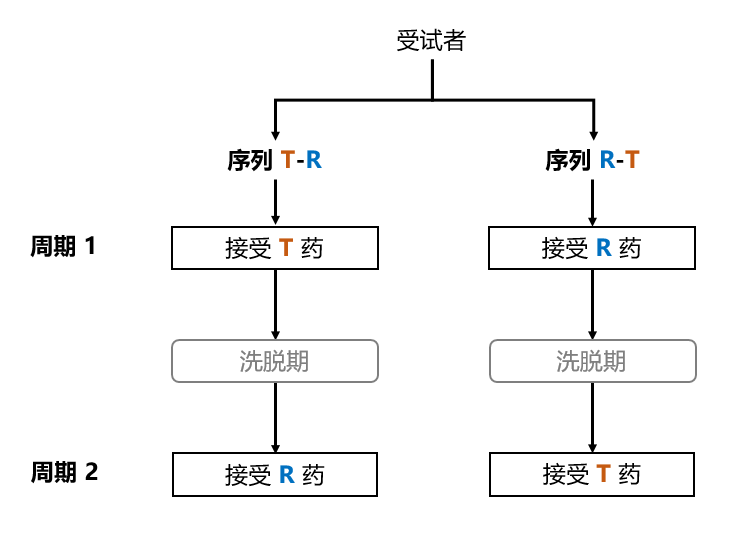
图 3.9 2x2 交叉设计示意图#
3.2. 通过 NCA 获取药代动力学参数#
如上文所述,我们将先通过 NCA 的方法计算两种药物的药代动力学参数。
若需回顾 NCA 的入门案例,可移步至:非房室分析。
我们首先导入示例数据集:右键左侧 “数据集”,在右键菜单中选择 “载入仿例数据”(图 3.10),在弹出的窗口中选择 “2x2 血药浓度数据集” 以导入示例血药浓度数据。同样的,选择 “2x2 剂量数据集” 以导入示例血管内推注给药剂量数据集(图 3.11)。
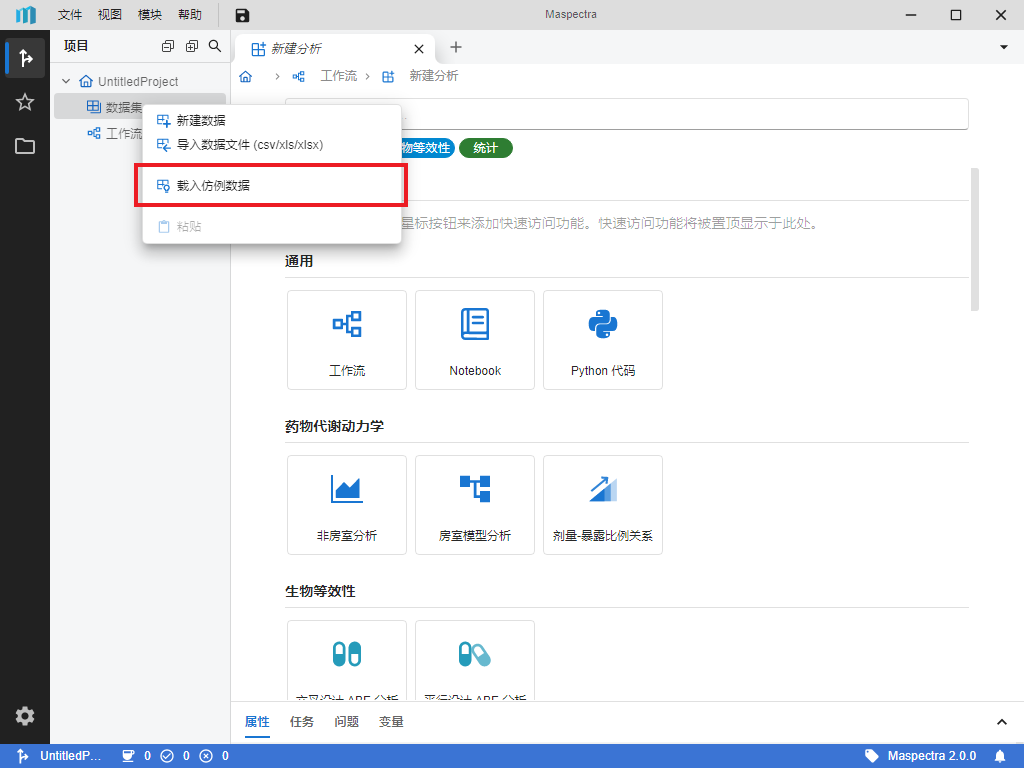
图 3.10 载入仿例数据选项示意图#
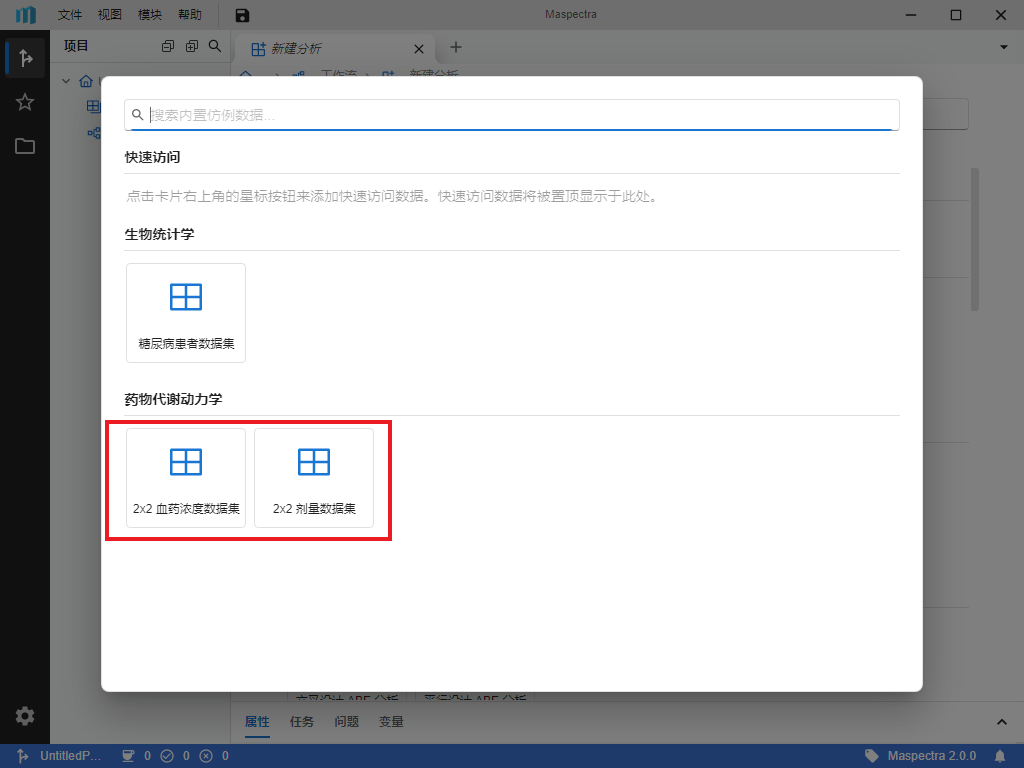
图 3.11 所需的仿例数据示意图#
导入完成后,在 “数据集” 中单击 “2x2 血药浓度数据集”,点击数据集标签页右上角
 按钮(图 3.12),在弹出的窗口中选择 “药物代谢动力学 > 非房室分析” (图 3.13)以创建 NCA 并将血药浓度数据集链接至 NCA 以供后续计算。同样的,也可以鼠标悬浮至 “2x2 血药浓度数据集” 并点击右侧的
按钮(图 3.12),在弹出的窗口中选择 “药物代谢动力学 > 非房室分析” (图 3.13)以创建 NCA 并将血药浓度数据集链接至 NCA 以供后续计算。同样的,也可以鼠标悬浮至 “2x2 血药浓度数据集” 并点击右侧的  按钮来以完成上述操作。
按钮来以完成上述操作。
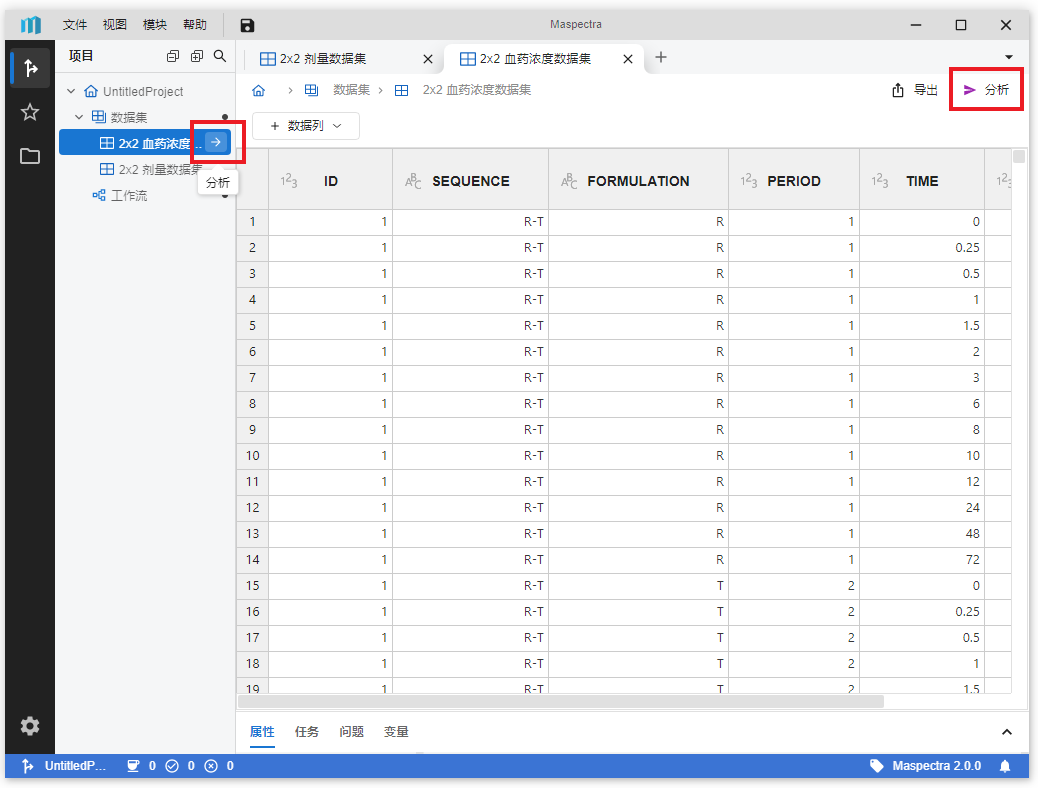
图 3.12 新建分析选项示意图#
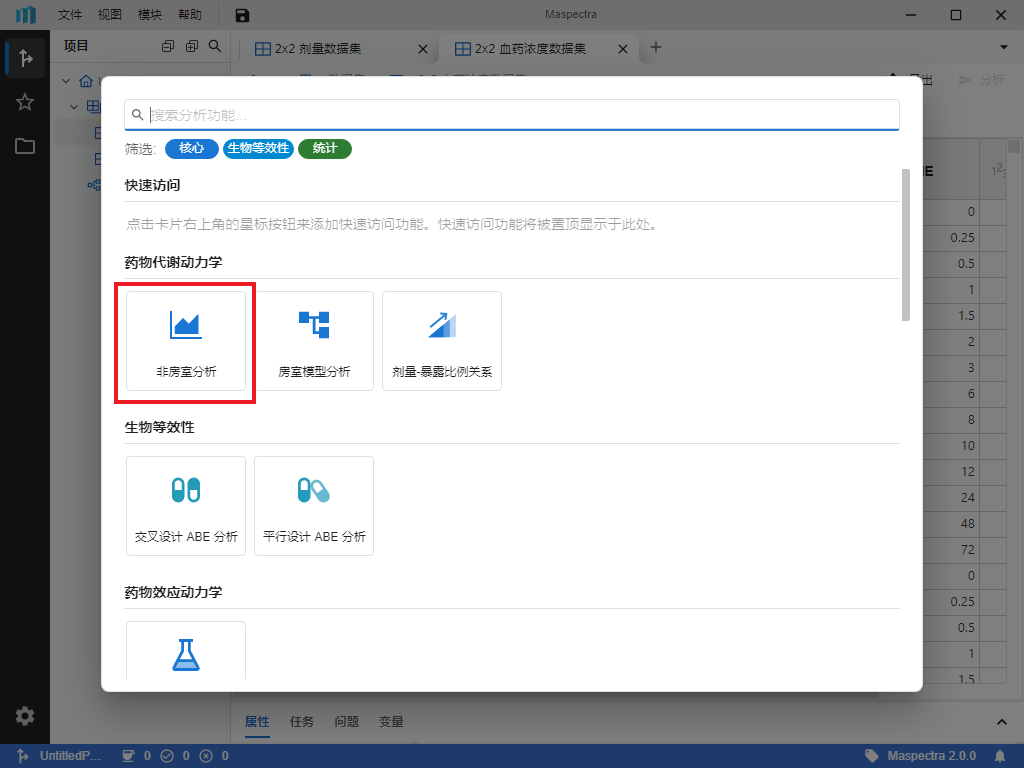
图 3.13 “非房室分析” 选项示意图#
在 NCA 数据页中,我们在 “链接数据” 模式下将
ID(即受试者编号)、SEQUENCE(即序列)、PERIOD(即周期)、FORMULATION(即药物)列均映射为 “索引”;将TIME列映射为 “时间”;将CONC映射为 “浓度”(图 3.14)。
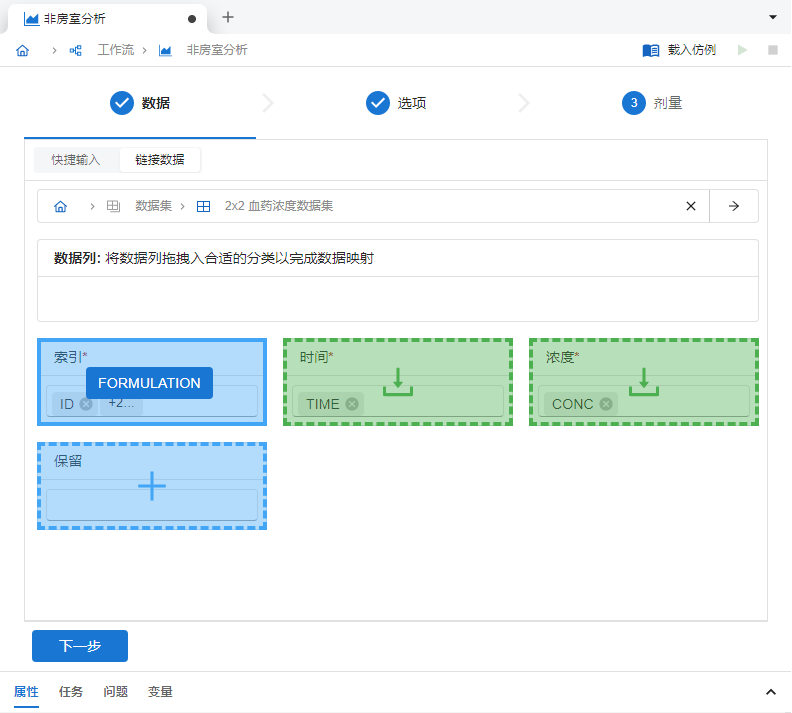
图 3.14 NCA 血药浓度数据映射关系示意图#
小技巧
可以使用 Ctrl + 左键单击 或 Shift + 左键单击 的方法来同时选中和拖拽多个数据列。
接下来,我们切换至 NCA “剂量” 页。在其中切换至 “链接数据” 模式,点击 “请选择数据” 右侧的
 按钮(图 3.15)并在弹出的窗口中选择 “2x2 血药浓度数据集” 来链接剂量数据。链接完成后,将
按钮(图 3.15)并在弹出的窗口中选择 “2x2 血药浓度数据集” 来链接剂量数据。链接完成后,将 ID(即受试者编号)映射为 “索引”;TIME(即给药时间)映射为 “给药时间”;AMT(即给药剂量)映射为 “给药剂量”(图 3.16)。
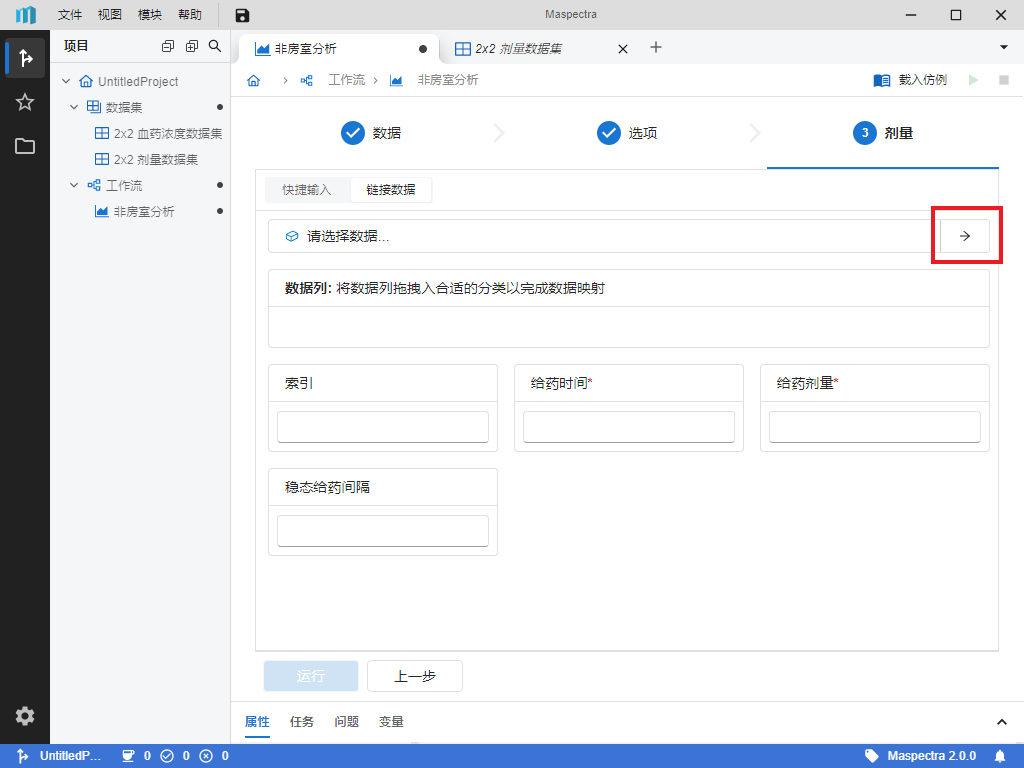
图 3.15 选择数据按钮位置示意图#
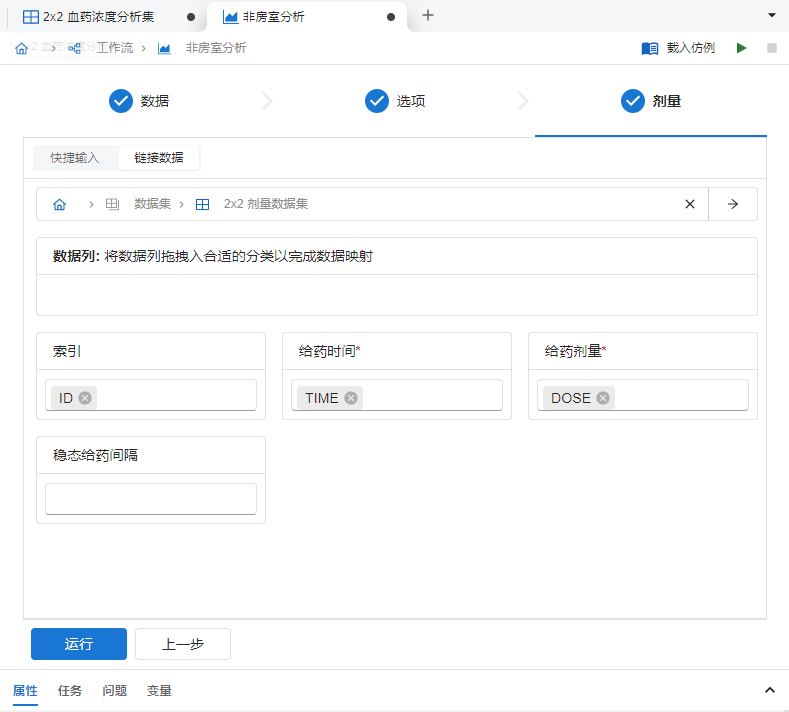
图 3.16 NCA 剂量数据映射关系示意图#
在所有映射关系设置完成后,点击标签页右上角
 按钮,或底部 “运行” 按钮,即可运行 NCA。
按钮,或底部 “运行” 按钮,即可运行 NCA。NCA 运行完成后,可以点击 NCA “结果” 中的 “个体参数” 表格来查看各个体的个体参数值,其中也包括了药代动力学参数,例如零时刻至最后观测时间的血药浓度曲线下面积
AUClast(图 3.17)。接下来,我们将使用这些参数结果来计算 ABE。
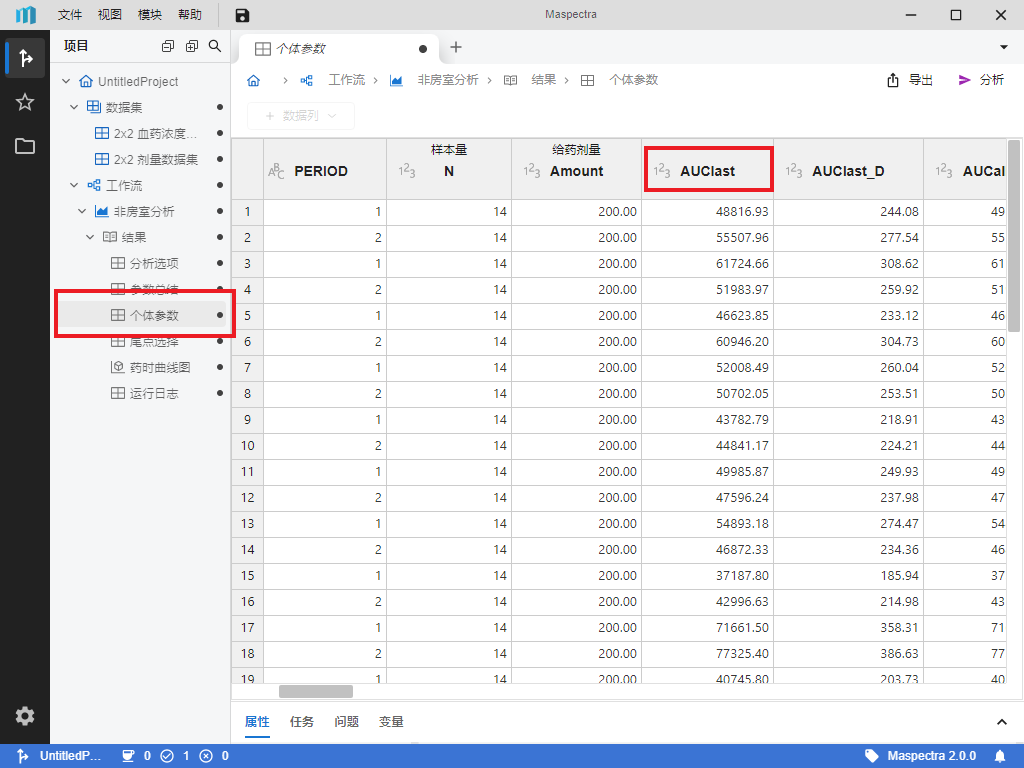
图 3.17 NCA 个体参数结果示意图#
3.3. ABE 分析#
下文中,我们将使用上述参数结果来进行 ABE 分析。
将鼠标悬停至 NCA “个体参数” 表格,点击右侧出现的
 按钮(图 3.18)(或右上角的
按钮(图 3.18)(或右上角的  分析按钮),在弹出的窗口中选择 “生物等效性 > 交叉设计 ABE 分析”(图 3.19),以新建 ABE 分析并链接个体参数数据。
分析按钮),在弹出的窗口中选择 “生物等效性 > 交叉设计 ABE 分析”(图 3.19),以新建 ABE 分析并链接个体参数数据。
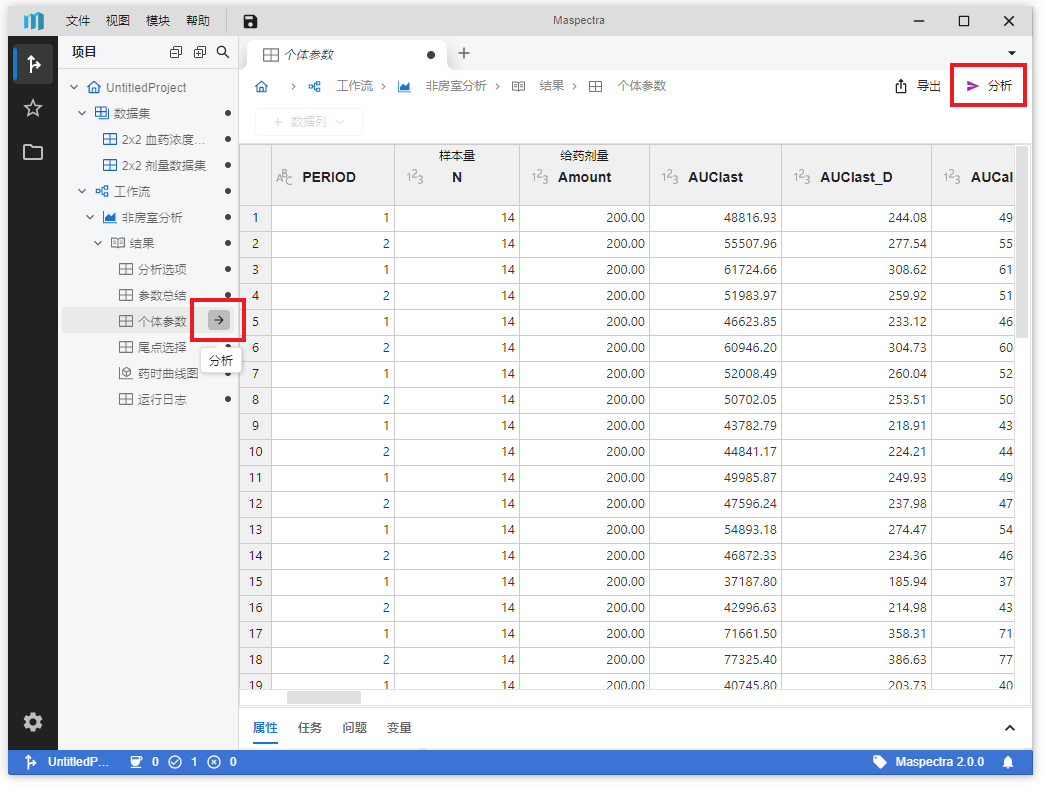
图 3.18 分析按钮位置示意图#
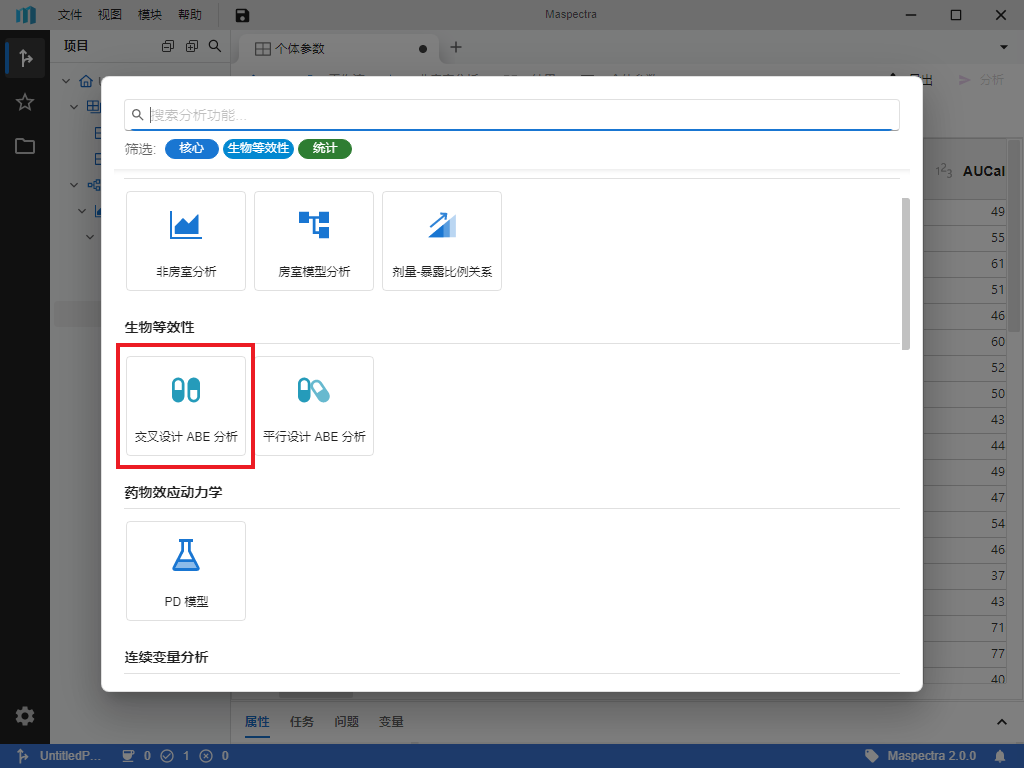
图 3.19 “交叉设计 ABE 分析” 选项示意图#
在 ABE 数据页 “链接数据” 模式下,将
AUCINF_obs(即零时刻至正无穷时间的血药浓度曲线下面积)、Cmax(即给药后峰浓度)、AUClast(即零时刻至最后观测时间的血药浓度曲线下面积) 映射为 “因变量”;将ID映射为 “受试者编号”;将SEQUENCE映射为 “序列”;将PERIOD映射为 “周期”;将FORMULATION映射为 “药物”(图 3.20)。
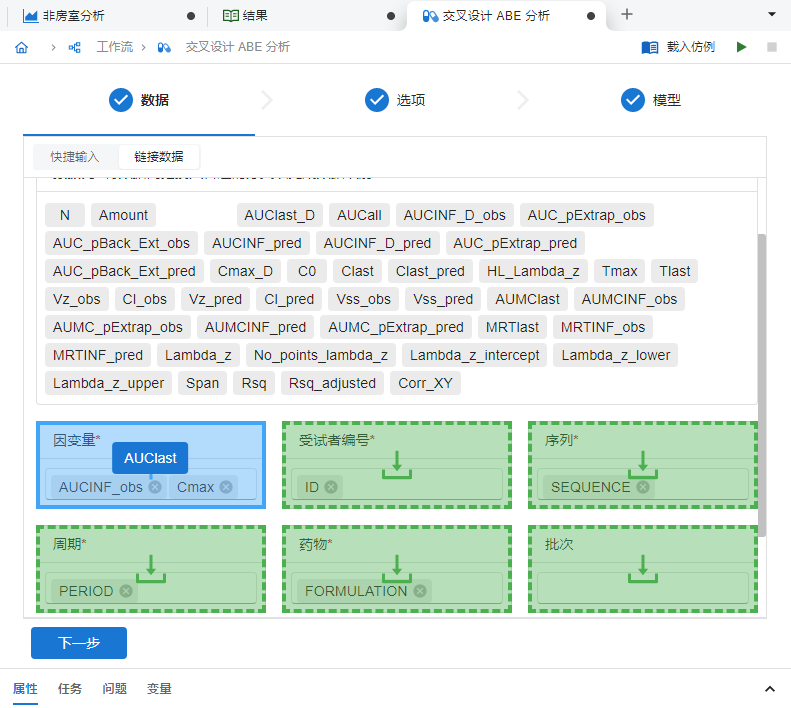
图 3.20 ABE 数据映射关系示意图#
数据映射完成后,可以通过点击 “下一步” 按钮来修改等效性标准、线性混合效应模型结构等设置。你可以查看和尝试修改这些设置,但在此案例中我们将采用默认设置进行计算。接下来我们点击右上角
 按钮来执行 ABE 计算。
按钮来执行 ABE 计算。
备注
关于 ABE 计算设置的详细说明,可移步至:交叉设计 ABE 分析。
在运算完成的 ABE “结果” 中,我们可以通过 “平均生物等效性” 及 “双单侧 t 检验” 表格来检查两种药物是否生物等效。如 图 3.21 所示,可以发现两种药物各药代动力学参数的几何均值比及其 90% 置信区间均落于 80%-125% 的等效性范围内,且双单侧 t 检验结果也表明几何均值比不超过等效范围。综上所述,可以推断两种药物生物等效。
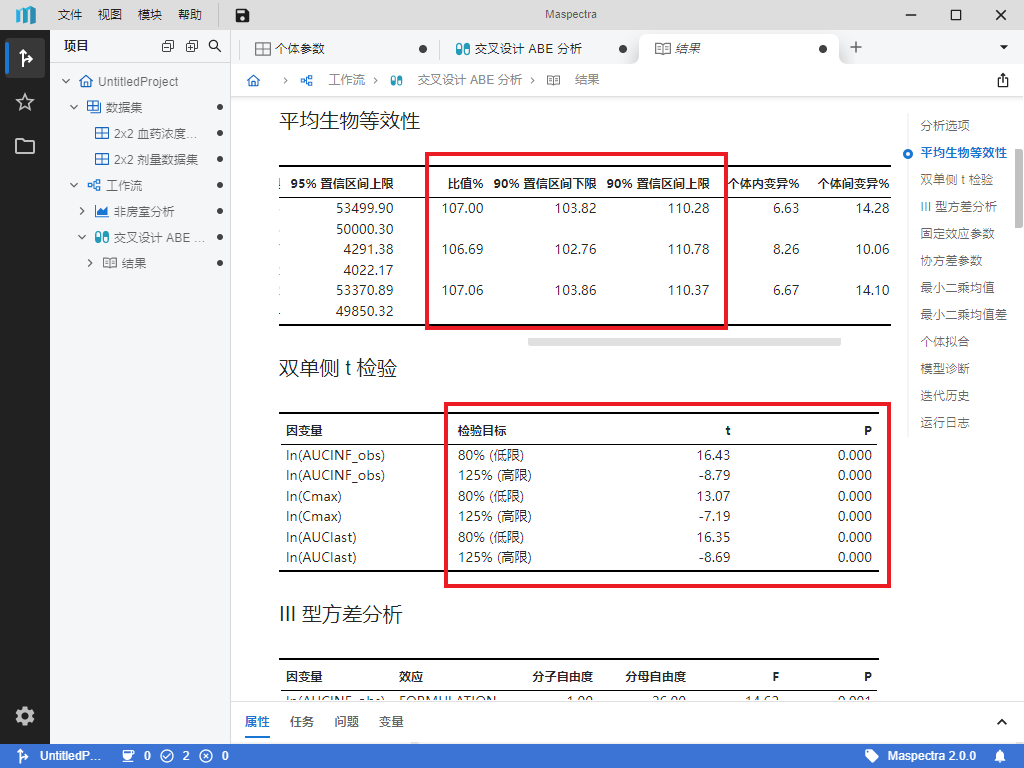
图 3.21 ABE 计算结果示意图#